For nylig stod en af vores læsere overfor et problem med Windows 7 Backup and Restore efter installation og derefter afinstallation af Acronis True Image. Da brugeren dobbeltklikk på elementet Sikkerhedskopiering og gendannelse i kontrolpanelet, skete der intet undtagen for et kort timeglas.

Det antages, at brugeren havde aktiveret Windows-integrationsfunktionen i Acronis True Image-software, som igen erstattede Windows 7 Backup-værktøjet ved at ændre registernøglerne til mappen Backup og Restore. Og afinstallation af Acronis True Image gendannede ikke de originale shell-mappeværdier til Backup and Restore, hvilket forårsagede, at de ikke kunne bruges. At køre filen “C: \ Windows \ System32 \ sdclt.exe” manuelt lancerede heller ikke sikkerhedskopieringsværktøjet.
(Screenshot fra Acronis kilder.)

Reparation af sikkerhedskopier og gendannelse af registreringsdatabase taster
1. Klik på Start, skriv Regedit.exe, og tryk på ENTER:
2. Gå til følgende gren:
HKEY_CLASSES_ROOT \ CLSID \ {B98A2BEA-7D42-4558-8BD1-832F41BAC6FD}3. Højreklik på tasten og vælg Tilladelser ...
(Ovenstående registernøgle og undernøgler ejes som standard af TrustedInstaller, og du er muligvis nødt til at tage ejerskab af nøglerne for at gendanne standardværdierne. RessourceDLL og ResourceID ser ud til at være de to værdier, som Acronis True Image ændrer for at integreres med skallen.)
4. Klik på Avanceret, og vælg fanen Ejer.
5. Se de aktuelle ejeroplysninger . Hvis TrustedInstaller i øjeblikket er ejer af nøglen, skal du vælge Administratorer fra listen nedenfor, vælge Erstat ejer på underbeholdere og objekter og derefter klikke på OK.
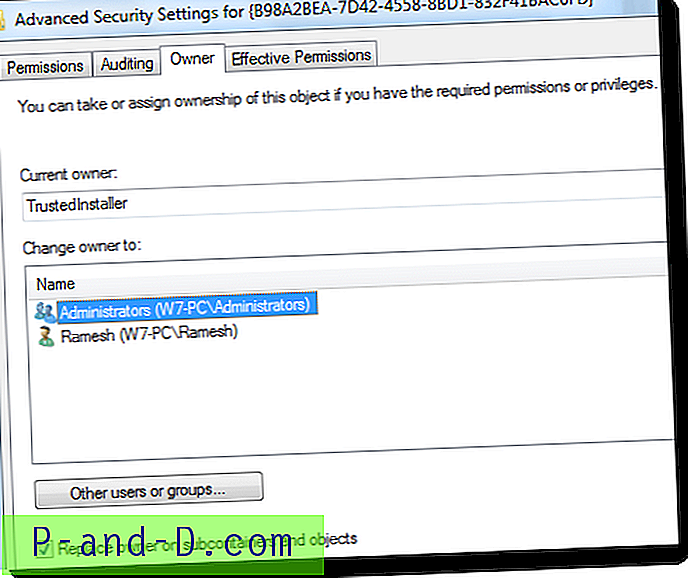
6. Vælg administratorer, tillad tilladelse til fuld kontrol og klik på OK.
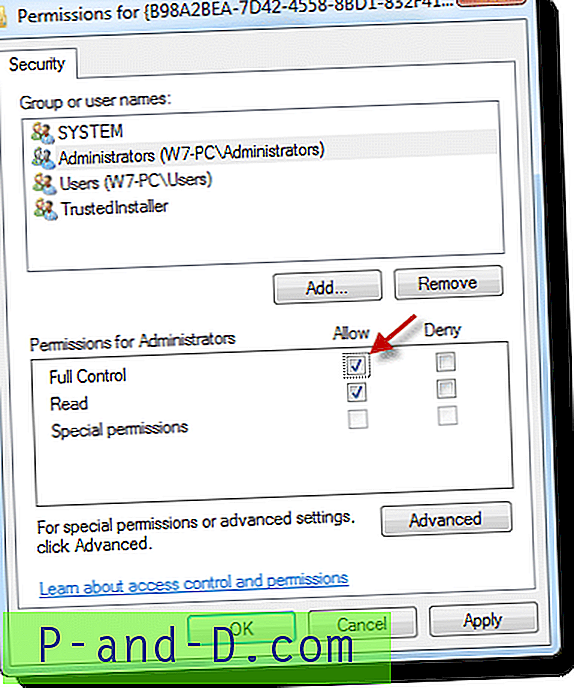
7. Kør Windows 7 Backup Restore - Shell Folder Registry Fix. Download Fix-W7BackupKeys.zip, pak ud og kør REG-filen.
Du har rettet mappenøglen Windows 7 Backup shell. Gendan derefter TrustedInstaller tilbage som ejer af ovenstående registernøgle, og tilbagekald tilladelse til fuld kontrol for gruppen Administratorer.
Gendan TrustedInstaller som ejer
8. Højreklik på tasten {B98A2BEA-7D42-4558-8BD1-832F41BAC6FD}, og vælg Tilladelser ... Klik på Avanceret, og vælg fanen Ejer.
9 . Klik på Avanceret, og vælg fanen Ejer.
10. Klik på Andre brugere eller grupper ... -knap
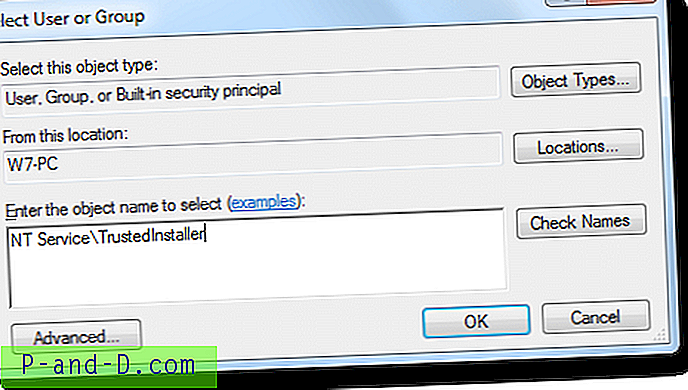
11. Skriv NT Service \ TrustedInstaller i tekstboksen, og klik på OK. Dette tilføjer TrustedInstaller-gruppen til fortegnelsen.
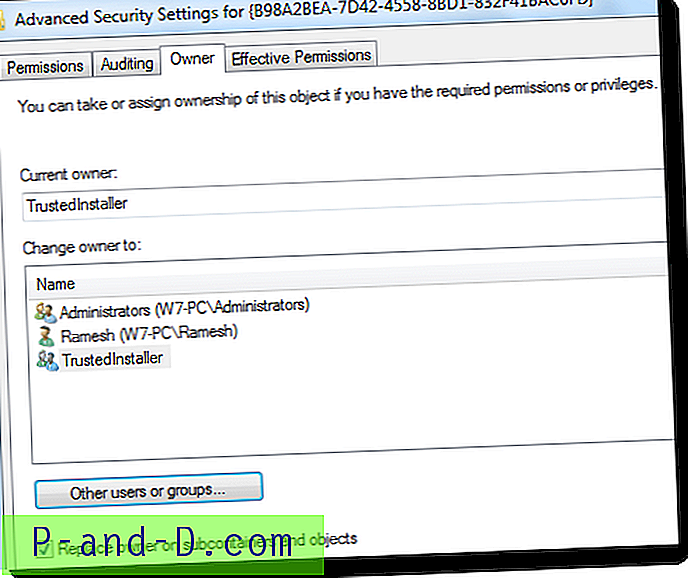
12. Når TrustedInstaller er valgt, skal du vælge Erstat ejer på underbeholdere og objekter, og klik derefter på OK.
13. Vælg administratorer, fjern markeringen af Fuld kontrol og klik på OK.
Editors note: Windows 7 Backup-problemet, der er diskuteret i denne artikel, må ikke forveksles med et andet lignende klingende Windows 7-sikkerhedskopieringsproblem (“Konfigurer sikkerhedskopiering” eller klik på “Skift indstillinger” -linkene i Backup and Restore applet non-function, som er en tredjeparts skalforlængelsessaga.)





